Zone de sécurité
Écran des paramètres de la zone de sécurité
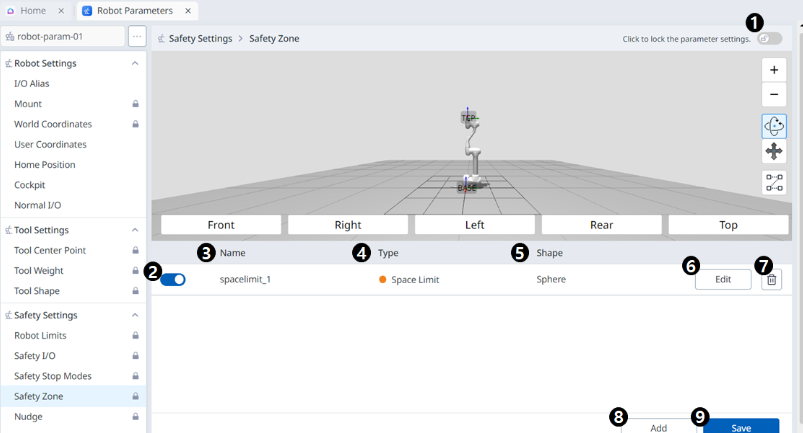
Menu
Éléments | Description | |
|---|---|---|
| 1 | Bouton à bascule de verrouillage | Permet de verrouiller la valeur définie. Le mot de passe de sécurité est requis pour modifier la valeur définie. |
| 2 | Choisissez d'activer ou non | Ce bouton vous permet d'appliquer/d'annuler l'application de la zone de sécurité créée. |
| 3 | Nom de la zone | Nom donné par l'utilisateur lors de la création de la zone de sécurité |
| 4 | Type de zone | Types de zone de sécurité (chaque type a des paramètres différents à définir)
|
| 5 | Forme de zone | Formes des zones de sécurité
|
| 6 | Modifier |
|
| 7 | Supprimer | Ce bouton permet de supprimer la zone de sécurité. |
| 8 | Ajouter |
|
| 9 | Enregistrer | Ce bouton permet d'enregistrer les modifications apportées aux paramètres relatifs à la zone de sécurité. |
Sphère
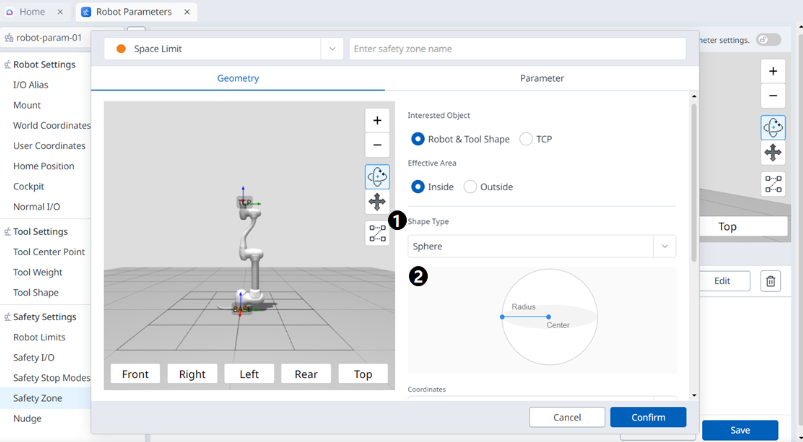
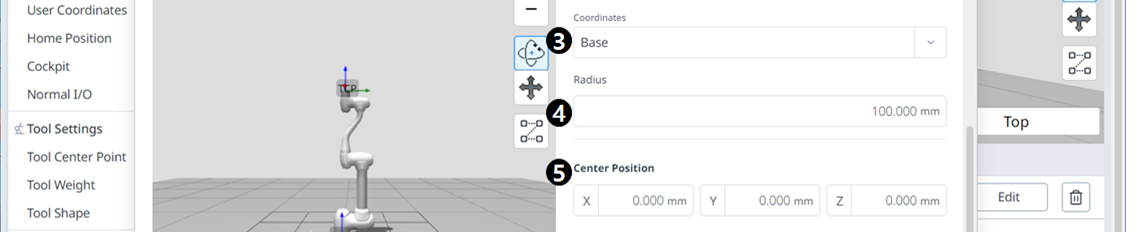
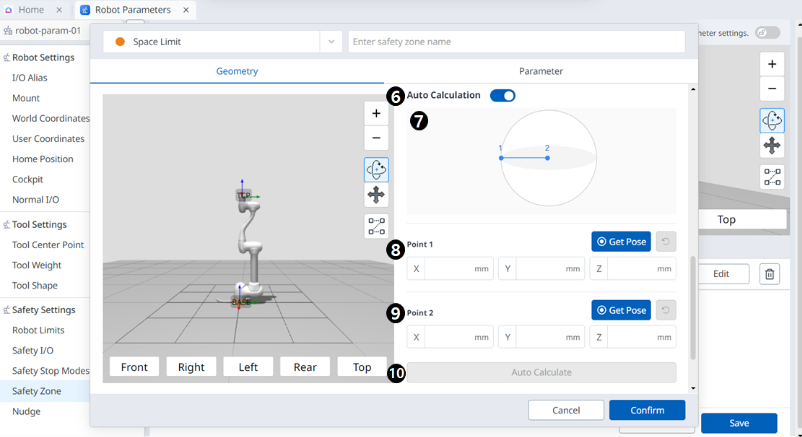

Menu
Éléments | Description | |
|---|---|---|
| 1 | Type de forme | Le type de forme souhaité peut être sélectionné dans cette liste déroulante. |
| 2 | Image de forme | Il s'agit de la zone où l'image du type sélectionné est visible. |
| 3 | Coordonnées | Les coordonnées de base ou du monde peuvent être sélectionnées dans cette liste déroulante. |
| 4 | Rayon | C'est ici que la valeur du rayon est saisie. |
| 5 | Position centrale | La valeur de centre peut être définie dans ces champs pour chacun des axes X, y et Z. |
| 6 | Calcul automatique | Ce bouton permet d'activer l'option mesure auto. |
| 7 | Image de calcul automatique | Cette zone est l'endroit où l'image requise pour la mesure automatique est visible. Ce message s'affiche lorsque l'option mesure auto est activée. |
| 8 | Point 1 | Chaque champ correspond à l'emplacement où la valeur du point 1 est saisie. |
| 9 | Point 2 | Chaque champ correspond à l'emplacement où la valeur du point 2 est saisie. |
| 10 | Calcul automatique | This button allows the Auto Calculate to be executed. |
| 11 | Expansion de l'espace | Ce champ permet de définir l'extension d'espace. |
| 12 | Annuler | Ce bouton permet d'annuler le réglage. |
| 13 | Confirmez | Ce bouton vous permet de confirmer le réglage. |
Cylindre
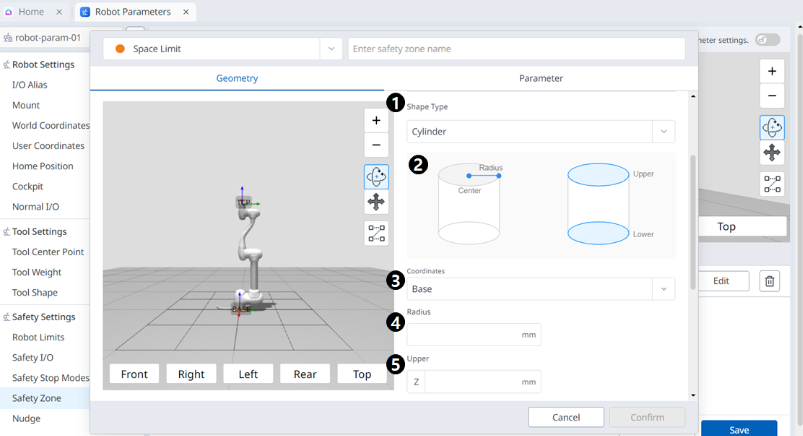
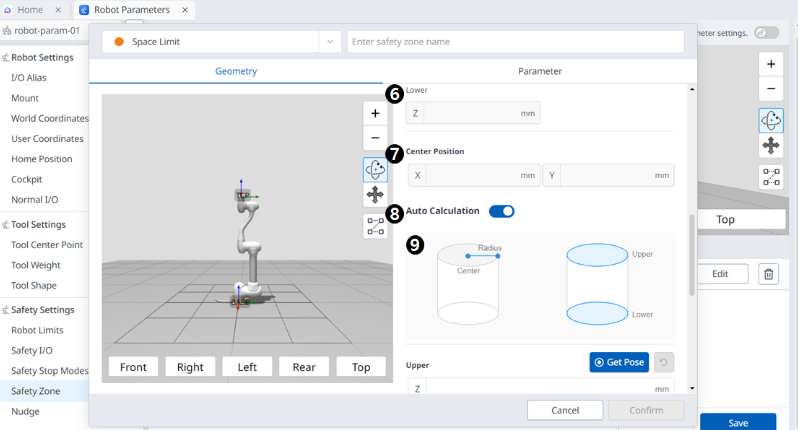
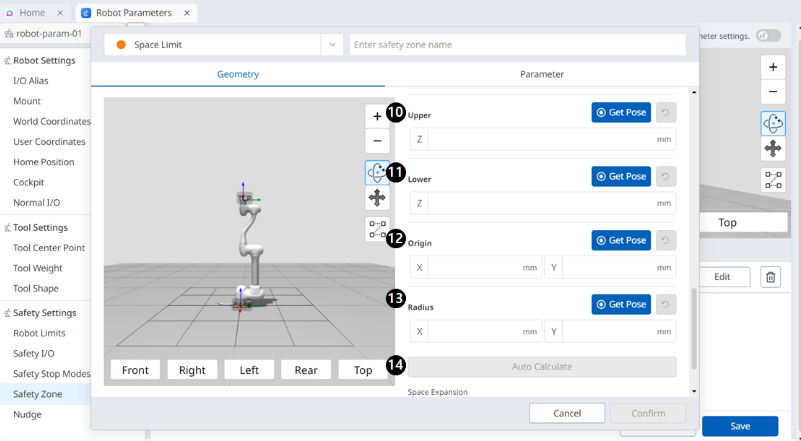

Menu
Éléments | Description | |
|---|---|---|
| 1 | Type de forme | Le type de forme souhaité peut être sélectionné dans cette liste déroulante. |
| 2 | Image de forme | Il s'agit de la zone où l'image du type sélectionné est visible. |
| 3 | Coordonnées | Les coordonnées de base ou du monde peuvent être sélectionnées dans cette liste déroulante. |
| 4 | Rayon | C'est ici que la valeur du rayon est saisie. |
| 5 | Supérieur | Ce champ est l'endroit où la valeur supérieure est saisie. |
| 6 | Abaisser | Ce champ est destiné à saisir la valeur inférieure. |
| 7 | Position centrale | La valeur de centre peut être définie dans ces champs pour chacun des axes X et Y. |
| 8 | Calcul automatique | Ce bouton permet d'activer l'option mesure auto. |
| 9 | Calculer automatiquement l'image | Cette zone est l'endroit où l'image requise pour la mesure automatique est visible. Ce message s'affiche lorsque l'option mesure auto est activée. |
| 10 | Supérieur | Ce champ est l'endroit où la valeur supérieure est saisie. |
| 11 | Abaisser | Ce champ est destiné à saisir la valeur inférieure. |
| 12 | Origine | Ce champ est destiné à saisir la valeur d’origine. |
| 13 | Rayon | Ce champ est destiné à saisir la valeur du rayon. |
| 14 | Calcul automatique | This button allows the Auto Calculate to be executed. |
| 15 | Expansion de l'espace | Ce champ permet de définir l'extension d'espace. |
| 16 | Annuler | Ce bouton permet d'annuler le réglage. |
| 17 | Confirmez | Ce bouton vous permet de confirmer le réglage. |
Cuboïde
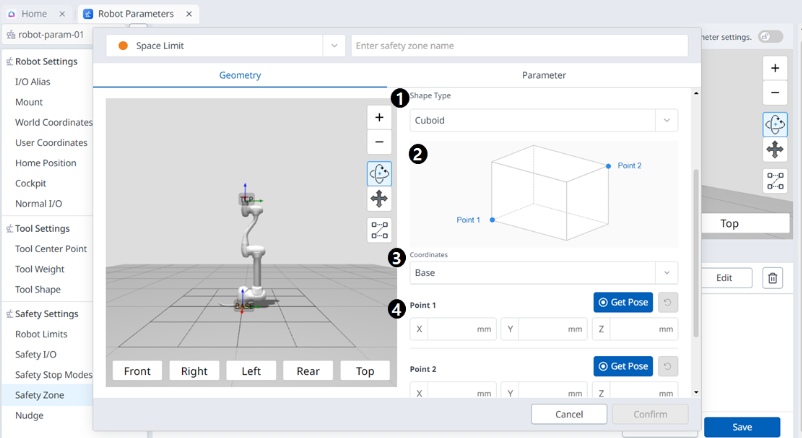
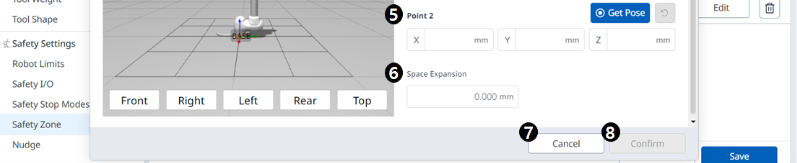
Menu
Éléments | Description | |
|---|---|---|
| 1 | Type de forme | Le type de forme souhaité peut être sélectionné dans cette liste déroulante. |
| 2 | Image de forme | Il s'agit de la zone où l'image du type sélectionné est visible. |
| 3 | Coordonnées | Les coordonnées de base ou du monde peuvent être sélectionnées dans cette liste déroulante. |
| 4 | Point 1 | Chaque champ correspond à l'emplacement où la valeur du point 1 est saisie. |
| 5 | Point 2 | Chaque champ correspond à l'emplacement où la valeur du point 2 est saisie. |
| 6 | Expansion de l'espace | Ce champ permet de définir l'extension d'espace. |
| 7 | Annuler | Ce bouton permet d'annuler le réglage. |
| 8 | Confirmez | Ce bouton vous permet de confirmer le réglage. |
Cuboïde incliné
4 points
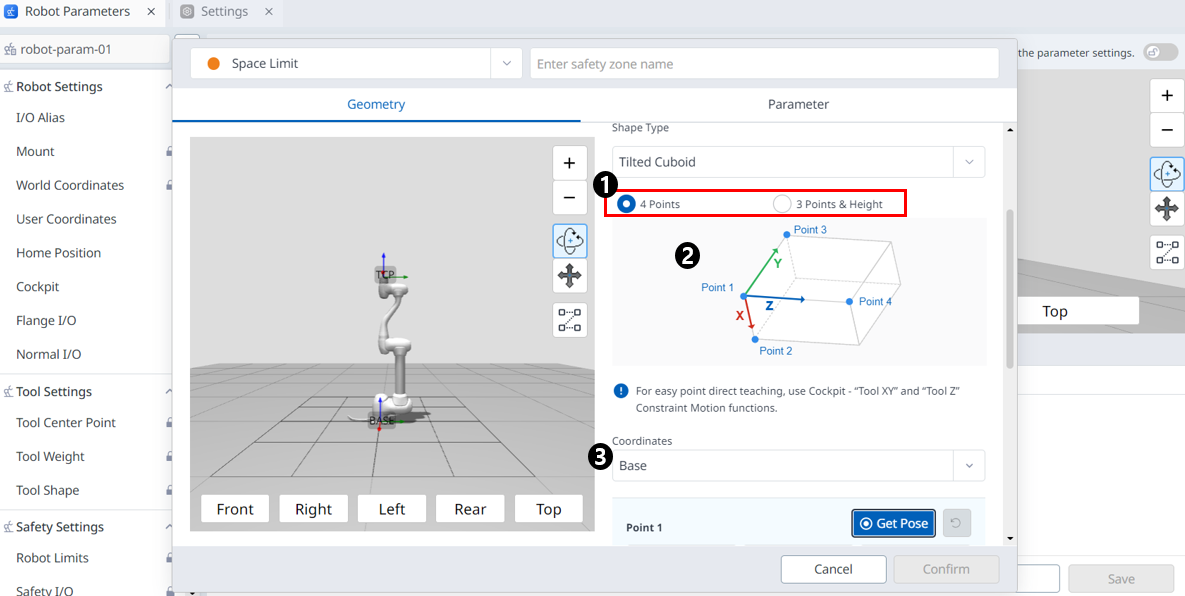
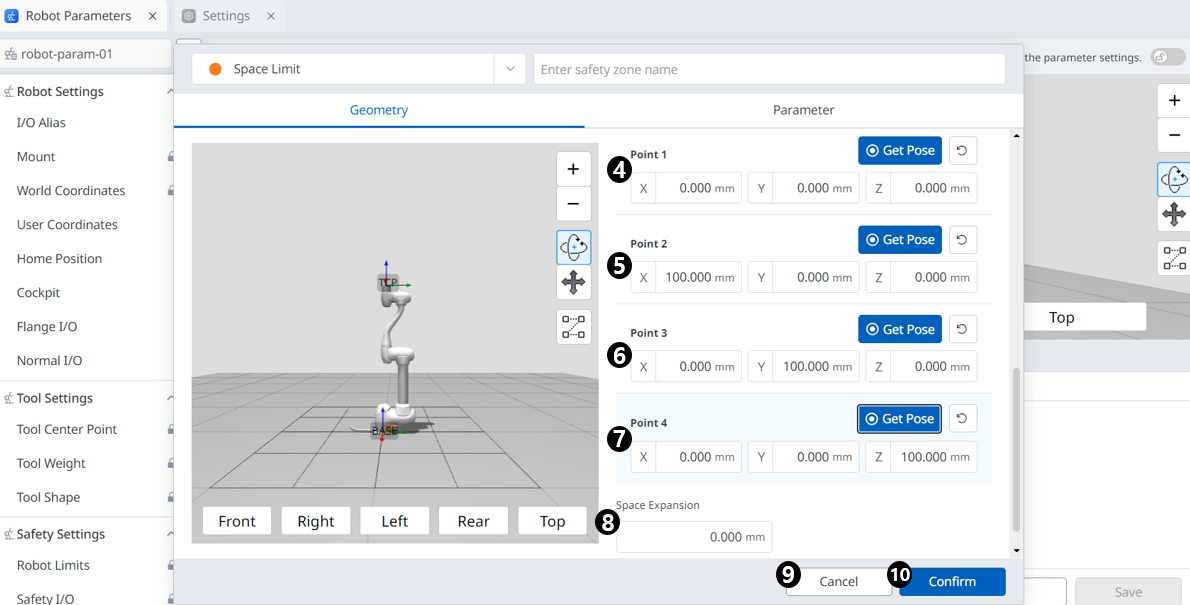
Menu
Éléments | Description | |
|---|---|---|
| 1 | méthode de saisie | Vous pouvez choisir la méthode de saisie souhaitée. |
| 2 | Image d'espace | Il s'agit de la zone où l'image du type sélectionné est visible. |
| 3 | Coordonnées | Les coordonnées de base ou du monde peuvent être sélectionnées dans cette liste déroulante. |
| 4 | Point 1 | Chaque champ correspond à l'emplacement où la valeur du point 1 est saisie. |
| 5 | Point 2 | Chaque champ correspond à l'emplacement où la valeur du point 2 est saisie. |
| 6 | Point 3 | Chaque champ correspond à l'emplacement où la valeur du point 3 est saisie. |
| 7 | Point 4 | Chaque champ correspond à l'emplacement où la valeur du point 4 est saisie. |
| 8 | Expansion de l'espace | Ce champ permet de définir l'extension d'espace. |
| 9 | Annuler | Ce bouton permet d'annuler le réglage. |
| 10 | Confirmez | Ce bouton vous permet de confirmer le réglage. |
3 points et hauteur
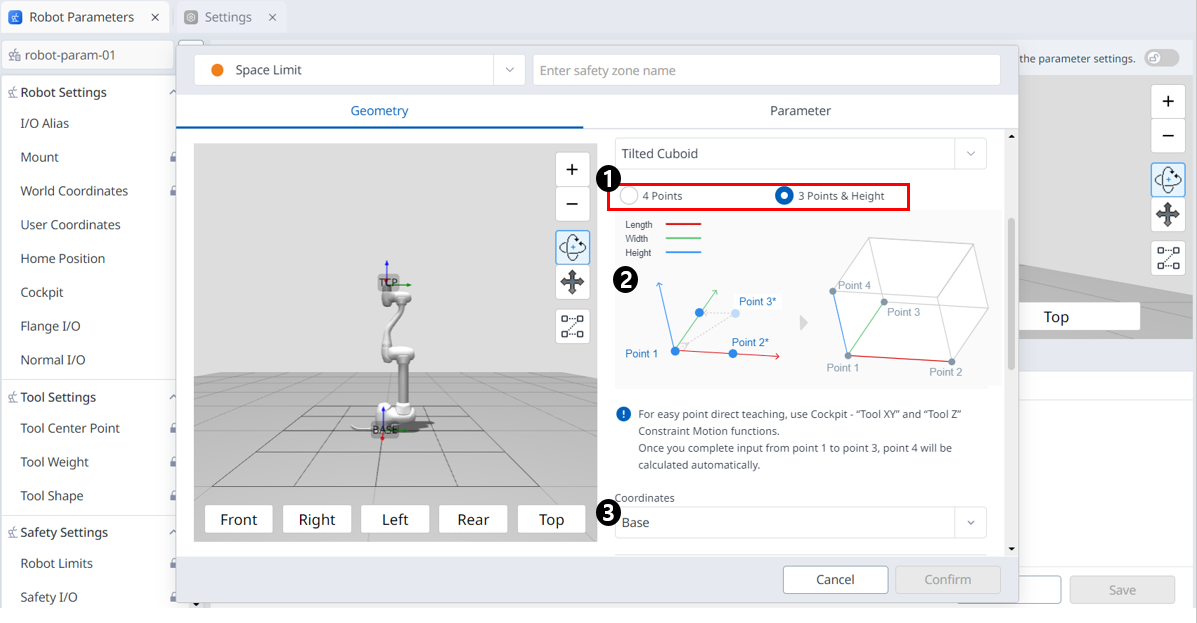
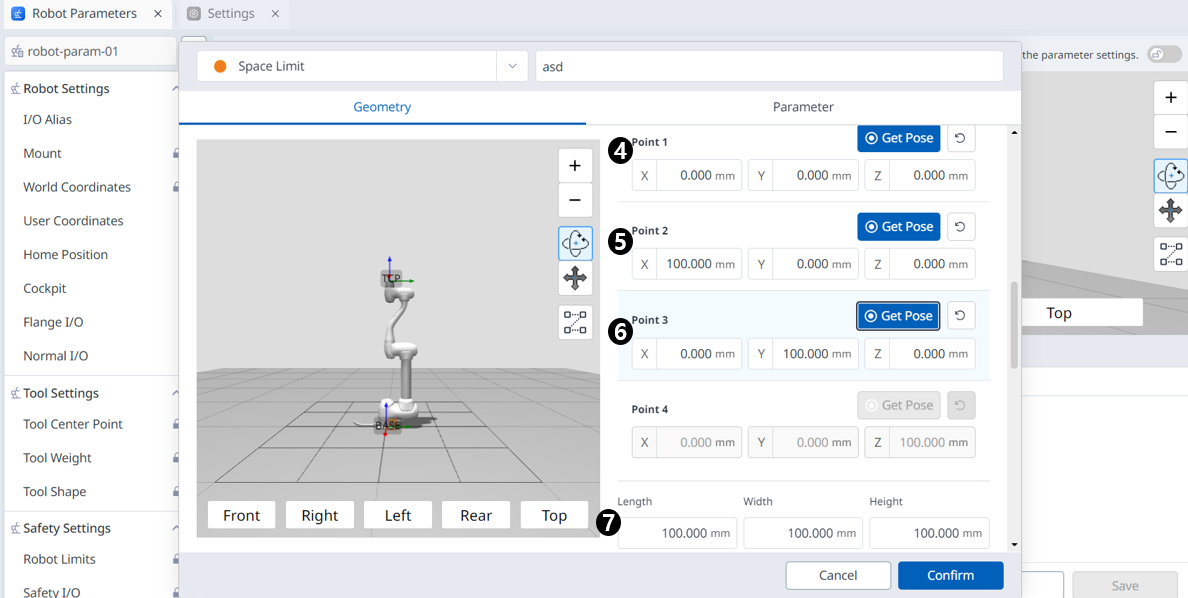
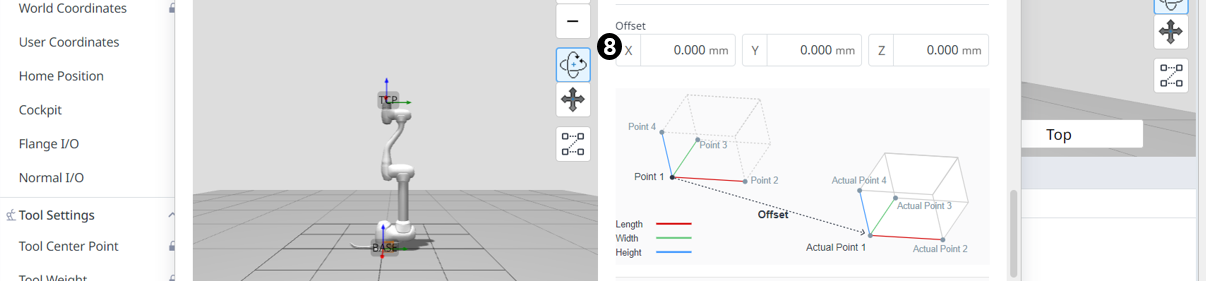
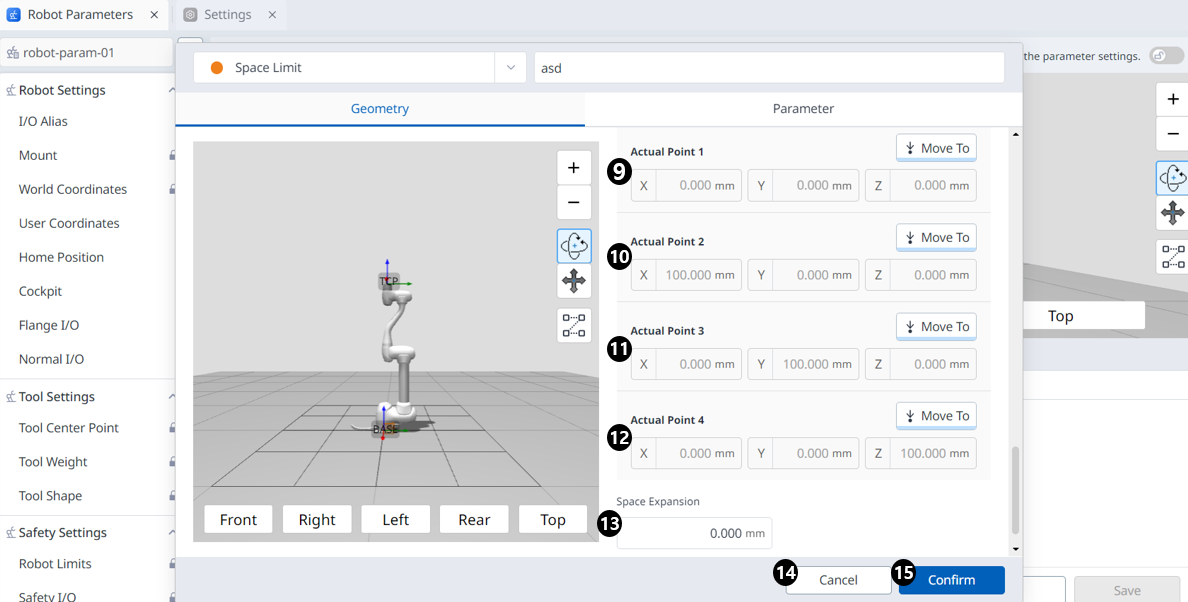
Menu
Éléments | Description | |
|---|---|---|
| 1 | méthode de saisie | Vous pouvez choisir la méthode de saisie souhaitée. |
| 2 | Image d'espace | Il s'agit de la zone où l'image du type sélectionné est visible. |
| 3 | Coordonnées | Les coordonnées de base ou du monde peuvent être sélectionnées dans cette liste déroulante. |
| 4 | Point 1 | Chaque champ correspond à l'emplacement où la valeur du point 1 est saisie. |
| 5 | Point 2 | Chaque champ correspond à l'emplacement où la valeur du point 2 est saisie. |
| 6 | Point 3 | Chaque champ correspond à l'emplacement où la valeur du point 3 est saisie. |
| 7 | paramètres de format | Entrez les valeurs longueur, largeur et hauteur. |
| 8 | paramètres de décalage | Entrez une valeur de décalage. |
| 9 | Point réel 1 | Vous pouvez vérifier la valeur réelle du point 1 calculée à partir des informations de 3 points, de taille et de décalage. |
| 10 | Point réel 2 | Vous pouvez vérifier la valeur réelle du point 2 calculée à partir des informations de 3 points, de taille et de décalage. |
| 11 | Point réel 3 | Vous pouvez vérifier la valeur réelle du point 3 calculée à partir des informations de 3 points, de taille et de décalage. |
| 12 | Point réel 4 | Vous pouvez vérifier la valeur réelle du point 4 calculée à partir des informations de 3 points, de taille et de décalage. |
| 13 | Expansion de l'espace | Ce champ permet de définir l'extension d'espace. |
| 14 | Annuler | Ce bouton permet d'annuler le réglage. |
| 15 | Confirmez | Ce bouton vous permet de confirmer le réglage. |
Boîte multiplan
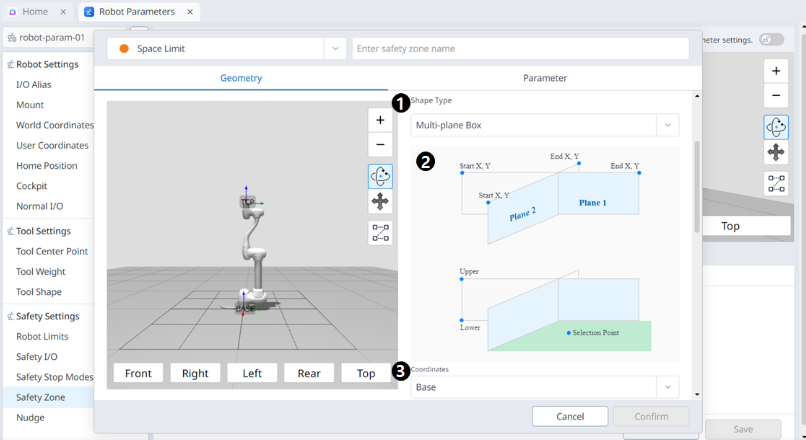
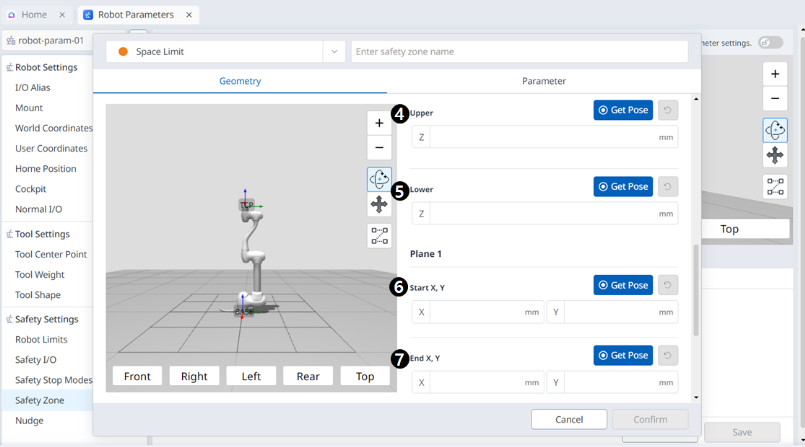
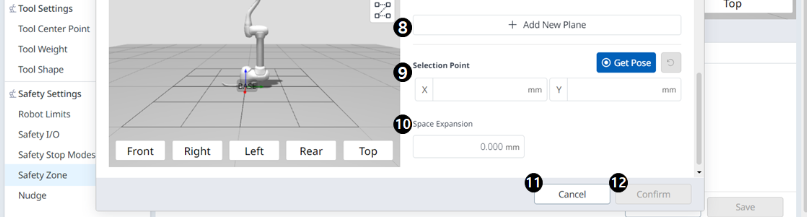
Menu
Éléments | Description | |
|---|---|---|
| 1 | Type de forme | Le type de forme souhaité peut être sélectionné dans cette liste déroulante. |
| 2 | Image de forme | Il s'agit de la zone où l'image du type sélectionné est visible. |
| 3 | Coordonnées | Les coordonnées de base ou du monde peuvent être sélectionnées dans cette liste déroulante. |
| 4 | Supérieur | Ce champ est l'endroit où la valeur supérieure est saisie. |
| 5 | Abaisser | Ce champ est destiné à saisir la valeur inférieure. |
| 6 | Plan début X, y | Ce champ est l'endroit où le point de départ du plan est entré. |
| 7 | Fin du volet X,y | Ce champ est l'endroit où le point final du plan est entré. |
| 8 | Ajouter un nouveau plan | Cliquez sur ce bouton pour ajouter un nouveau plan. |
| 9 | Point de sélection | Chaque champ est destiné à saisir les valeurs du point de sélection. |
| 10 | Expansion de l'espace | Ce champ permet de définir l'extension d'espace. |
| 11 | Annuler | Ce bouton permet d'annuler le réglage. |
| 12 | Confirmez | Ce bouton vous permet de confirmer le réglage. |
